Brukerveiledning for Pages for iPhone
- Velkommen
- Nytt i Pages 13.2
-
- Introduksjon til Pages
- Tekstbehandling eller sidelayout?
- Introduksjon til bilder, diagrammer og andre objekter
- Finn et dokument
- Åpne et dokument
- Arkiver og gi navn til et dokument
- Skriv ut et dokument eller en konvolutt
- Kopier tekst og objekter fra én app til en annen
- Grunnleggende berøringsskjermbevegelser
- Copyright

Finn et Pages-dokument på iPhone
Dokumenthåndtereren, vist nedenfor, er det du ser når du åpner Pages og ingen dokumenter er åpne, eller når du åpner Filer-appen. Du kan søke etter et dokument etter navnet eller innholdet (inkludert tekst, forfatterens navn, navn på mediefiler, video- og bildebeskrivelser, kommentarer og mer), eller se etter det der du lagrer dokumenter (for eksempel i iCloud Drive, på enheten, på en ekstern lagringsenhet eller hos en tredjepartsleverandør av lagringstjenester). Du kan også sortere dokumenter som en hjelp til å finne den du leter etter.
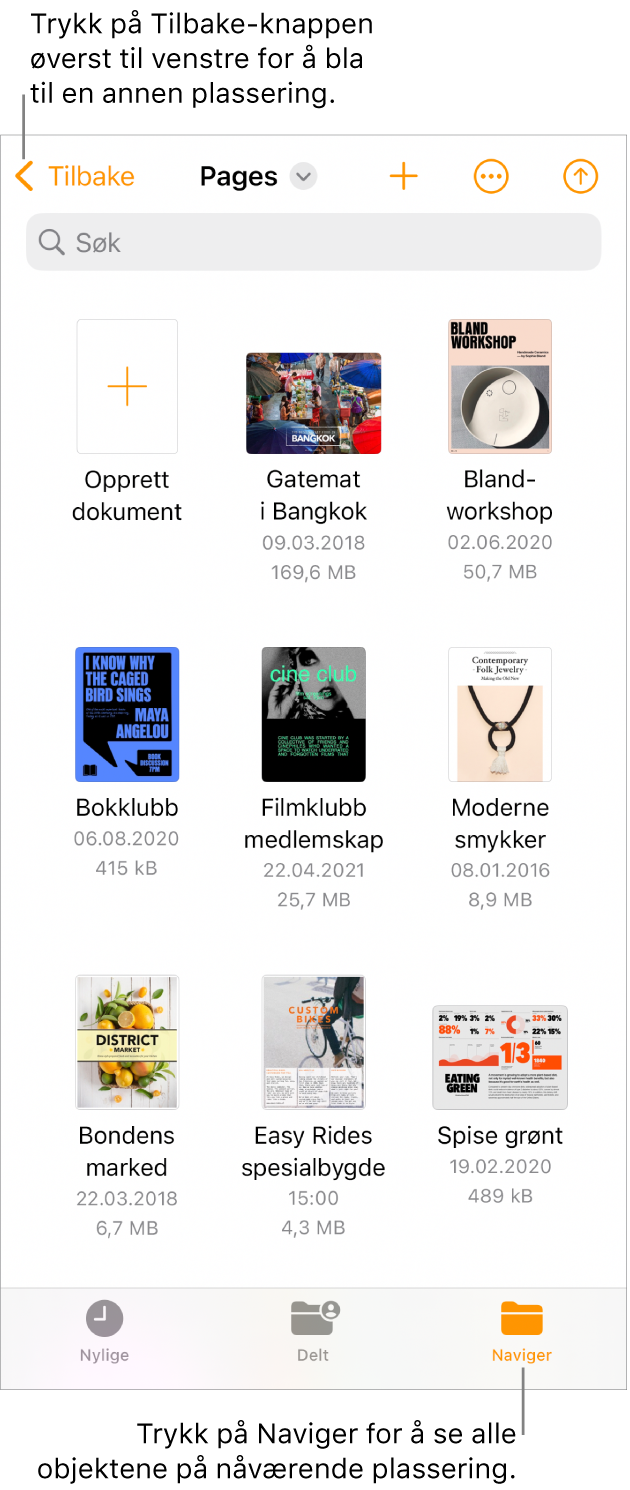
Finn et dokument
Åpne Pages og, hvis et dokument allerede er åpent, trykk på
 øverst i venstre hjørne for å se alle dokumentene.
øverst i venstre hjørne for å se alle dokumentene.Gjør ett av følgende:
Søk: Trykk i søkefeltet og skriv inn deler av eller hele navnet på dokumentet.
Vis kun delte dokumenter eller dokumenter du nylig har redigert: Trykk på Delt eller Nylige nederst på skjermen.
Naviger for å finne et dokument: Trykk på Sidepanel-knappen øverst til venstre for å se Plasseringer-listen (det kan hende du må trykke flere ganger), og trykk deretter på en plassering. Plasseringen der du navigerer, vises øverst på skjermen.
Tips: Hvis du er i navigeringsvisning, trykker du på Naviger én gang til for å se Plasseringer-listen.
Sorter etter navn, dato, størrelse eller etikett: Trykk på
 , og trykk på deretter på et alternativ. Hvis du vil vise dokumentene som en liste i stedet for som miniatyrer, trykker du på Liste.
, og trykk på deretter på et alternativ. Hvis du vil vise dokumentene som en liste i stedet for som miniatyrer, trykker du på Liste.